Blå snebold fungerer ikke med uoverensstemmelse: 4 måder at rette op på (09.15.25)
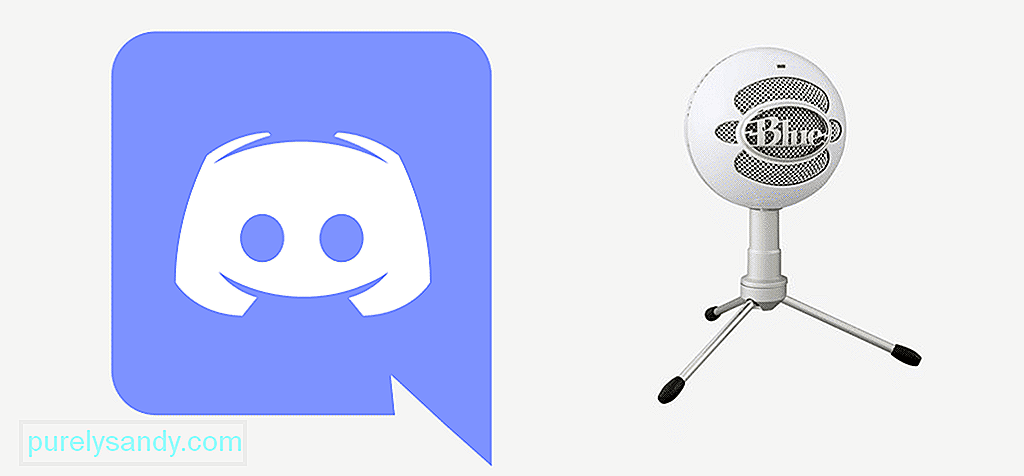 blå snowball fungerer ikke uoverensstemmelse
blå snowball fungerer ikke uoverensstemmelse Blue Snowball Mics har revolutioneret branchen, og de er en ægte definition af HD-mikrofoner, som du kan få for de bedste lydoptagelser, voiceovers og kommunikation nogensinde. Disse mikrofoner fungerer over USB-grænsefladen, så du kan få bedre og hurtigere dataoverførselshastigheder på dem. Så du vil ikke have nogen problemer med Discord, der arbejder sandsynligvis med Snowball. Men hvis Blue Snowball ikke fungerer for dig med Discord, skal du foretage fejlfinding af det, og her er hvordan du kan gøre det.
Blue Snowball arbejder ikke med Discord1) Kontroller Forbindelse
Populære Discord-lektioner
Den første ting, du bliver nødt til at kontrollere, hvis Blue Snowball ikke fungerer for dig med Discord, er at den skal forbindes korrekt med USB-porten. Med USB-porten skal du allerede vide, at der er problemer, hvis USB-stikket til mikrofonen ikke er isat korrekt, og det vil medføre, at mikrofonen ikke fungerer sammen med den blå snebold.
Hvad du skal gøre her trækker USB-stikket ud af stikkontakten, og så bliver du nødt til at sætte det i igen. Dette vil sandsynligvis løse problemet for dig, og du vil kunne bruge din mikrofon med Discord igen.
2) Tjek snebolddriverne
Ud over dine almindelige drivere får du en optimeret controller fra Snowball, der sikrer maksimal forbindelse og optimal ydelse med mikrofonen og al softwaren på din pc. Så du skal sørge for, at Snowball-softwaren er installeret korrekt og ikke skaber noget rod for dig.
Du skal muligvis nulstille den til standardindstillingerne, da det muligvis begrænser Discords adgang til din mikrofon genindlevering og nulstilling får det til at fungere for dig. Du skal muligvis også opdatere driversoftwaren, og det skal være nok til at løse problemet for dig, og du vil være i stand til at bruge Blue Snowball med Discord.
3) Kontroller standardinputenheden
Du skal også kontrollere standardinputenheden og sørge for, at du har valgt den blå snebold der. Når du tilslutter en ekstern mikrofon, kan din computer muligvis ikke bruge den som standardenhed, og du vil føle, at den ikke fungerer for Discord. Så du bliver nødt til at ændre det, og når du først har indstillet din standardlydinputenhed til Blue Snowball, vil du også kunne bruge den med Discord uden problemer.
4) Kontroller tilladelser
Den sidste ting, du bliver nødt til at kontrollere, er tilladelsen til Discord til også at få adgang til din hardwaretilbagebetaling og mikrofon. Så når du har indstillet Blue Snowball som din standard lydinputenhed, og du giver Discord-appen tilladelse til at få adgang til lydenheden og mikrofonen, vil du være i stand til at bruge den med Discord uden at få nogen problemer, og du kan optage lyd, sende talemeddelelser eller kommunikere gennem opkaldene over Blue Snowball ret let.
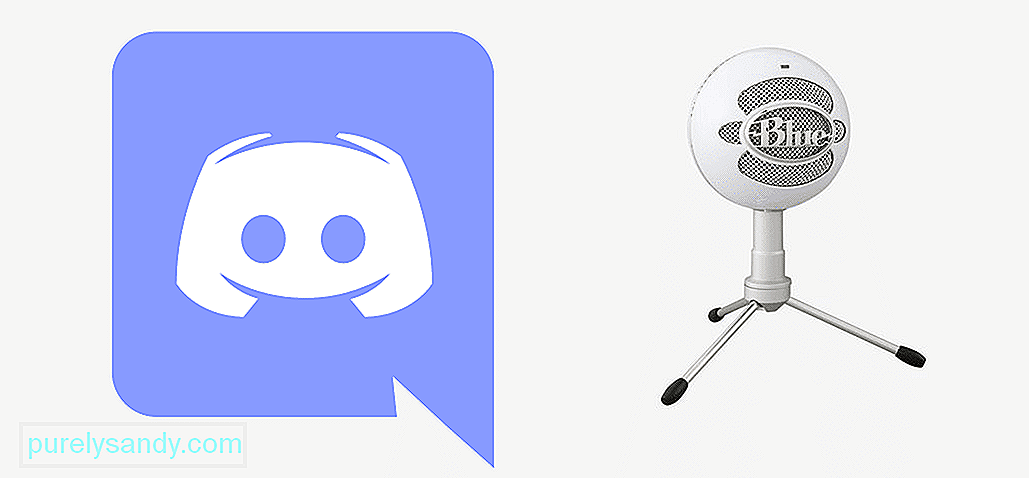
YouTube Video.: Blå snebold fungerer ikke med uoverensstemmelse: 4 måder at rette op på
09, 2025

